电脑无法连接到已有网络的原因(探究无法连接网络的可能因素及解决方法)
![]() 游客
2024-07-14 11:40
263
游客
2024-07-14 11:40
263
在现代社会中,我们几乎离不开互联网,而电脑作为人们常用的工具之一,网络连接是其功能的基础。然而,有时我们会遇到这样的问题:电脑明明连上了有网络的路由器,但却无法正常上网。为什么会出现这种情况呢?本文将从多个方面详细解析可能的原因,并提供解决方法,帮助读者快速排除故障。
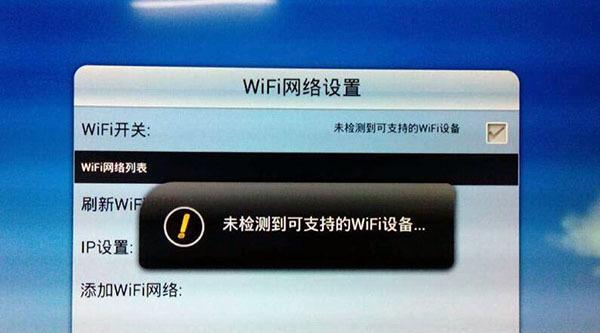
路由器设置问题
1.路由器未正确连接互联网:如果路由器未能成功连接到互联网,那么电脑自然无法通过该路由器访问网络。
2.DHCP服务故障:DHCP服务是分配IP地址和网络配置的关键服务,如果路由器的DHCP服务出现问题,电脑将无法获取到正确的IP地址和网络配置信息。
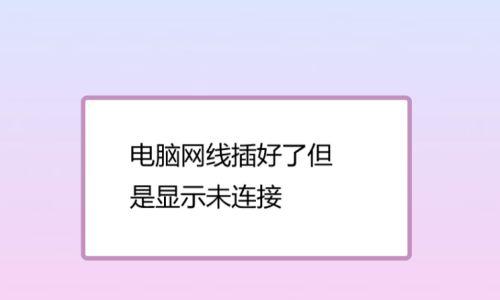
电脑网络设置问题
3.IP地址冲突:如果在同一局域网中有两台电脑使用了相同的IP地址,将导致网络冲突,造成无法上网的情况。
4.DNS设置错误:DNS服务器负责将域名转换成对应的IP地址,如果电脑的DNS设置有误,将导致无法正常解析域名,无法上网。
防火墙和杀毒软件问题
5.防火墙阻止网络连接:电脑上的防火墙可能会将某些网络连接封锁,导致无法连接到已有网络。
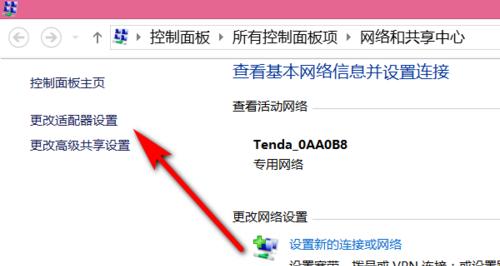
6.杀毒软件拦截网络请求:某些杀毒软件可能会将一些网络请求误判为恶意程序,从而拦截网络连接。
网络驱动问题
7.网络适配器驱动过时或损坏:电脑的网络适配器驱动是连接互联网的关键,如果驱动程序过时或损坏,将导致无法正常连接网络。
硬件问题
8.网线连接不良:如果网线连接松动或损坏,将导致电脑无法正常与路由器通信。
9.路由器故障:如果路由器本身出现故障,比如频繁掉线或无法正常工作,将导致电脑无法连接到网络。
其他原因
10.网络供应商故障:如果网络供应商出现问题,比如线路中断或维护,将导致电脑无法访问互联网。
11.网络运营商限制:某些网络运营商可能会对部分网站或服务进行限制,导致无法正常访问。
解决方法:
12.检查路由器连接状态,确保路由器已正确连接互联网。
13.重启路由器,尝试恢复DHCP服务。
14.检查电脑的IP地址设置和DNS设置,确保正确配置。
15.关闭防火墙和杀毒软件,或者将其配置为信任网络请求。
16.更新或重新安装网络适配器驱动程序,确保驱动程序正常。
17.检查网线连接状态,如有问题,更换网线。
18.如果路由器故障,尝试重启或更换路由器。
19.联系网络供应商了解是否有网络问题,并进行咨询。
20.如果受到网络运营商限制,尝试使用代理服务器或VPN来访问被限制的网站或服务。
电脑无法连接到已有网络可能是由于路由器设置问题、电脑网络设置问题、防火墙和杀毒软件问题、网络驱动问题、硬件问题以及其他原因造成的。针对不同的问题,我们可以通过检查和调整相关设置,更新驱动程序,或者更换硬件设备来解决。希望通过本文的介绍,读者能够更好地理解和解决电脑无法连接网络的问题。
转载请注明来自前沿数码,本文标题:《电脑无法连接到已有网络的原因(探究无法连接网络的可能因素及解决方法)》
标签:电脑
- 最近发表
-
- 解决电脑重命名错误的方法(避免命名冲突,确保电脑系统正常运行)
- 电脑阅卷的误区与正确方法(避免常见错误,提高电脑阅卷质量)
- 解决苹果电脑媒体设备错误的实用指南(修复苹果电脑媒体设备问题的有效方法与技巧)
- 电脑打开文件时出现DLL错误的解决方法(解决电脑打开文件时出现DLL错误的有效办法)
- 电脑登录内网错误解决方案(解决电脑登录内网错误的有效方法)
- 电脑开机弹出dll文件错误的原因和解决方法(解决电脑开机时出现dll文件错误的有效措施)
- 大白菜5.3装机教程(学会大白菜5.3装机教程,让你的电脑性能飞跃提升)
- 惠普电脑换硬盘后提示错误解决方案(快速修复硬盘更换后的错误提示问题)
- 电脑系统装载中的程序错误(探索程序错误原因及解决方案)
- 通过设置快捷键将Win7动态桌面与主题关联(简单设置让Win7动态桌面与主题相得益彰)
- 标签列表

